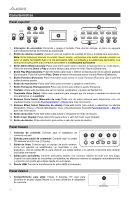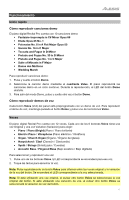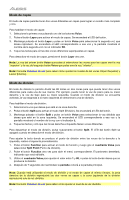Alesis Recital Pro User Guide - Page 21
Efectos, Reverberación, Coro, Reverb, Function, cuadrante, Value, Reverb Type, Hall 1, Room 1
 |
View all Alesis Recital Pro manuals
Add to My Manuals
Save this manual to your list of manuals |
Page 21 highlights
Efectos Reverberación También puede agregar un efecto de reverberación ajustable a su sonido. Para activar el efecto de reverberación: 1. Pulse el botón Reverb para activar el efecto de reverberación. El LED del botón se encenderá. 2. Pulse el botón nuevamente para apagar el efecto de reverberación. Para cambiar el tipo de reverberación: 1. Pulse el botón Function para activar el modo de función y luego gire el cuadrante Value para seleccionar Reverb Type (Tipo de reverberación). 2. Pulse el botón Function otra vez para abrir el menú correspondiente. El parámetro destellará, indicando que está editable. 3. Gire el cuadrante Value para seleccionar el tipo de reverberación deseado: • Hall 1 (Sala de conciertos 1) • Hall 2 • Room 1 (Sala 1) • Room 2 • Room 3 • Stage 1 (Escenario 1) • Stage 2 • Plate (Placa) 4. Después de 7 segundos de inactividad, la pantalla volverá a la pantalla principal. Para cambiar la profundidad de reverberación: 1. Pulse el botón Function para activar el modo de función y luego gire el cuadrante Value para seleccionar Reverb Depth (Profundidad de reverberación). 2. Pulse el botón Function otra vez para abrir el menú correspondiente. El parámetro destellará, indicando que está editable. 3. Gire el cuadrante Value para ajustar la profundidad de reverberación entre 000-127. 4. Después de 7 segundos de inactividad, la pantalla volverá a la pantalla principal. Coro También puede agregar un efecto de coro ajustable a su sonido. Para activar el efecto de coro: 1. Pulse el botón Chorus para activar el efecto de coro. El LED del botón se encenderá. 2. Pulse el botón nuevamente para apagar el efecto de coro. 21